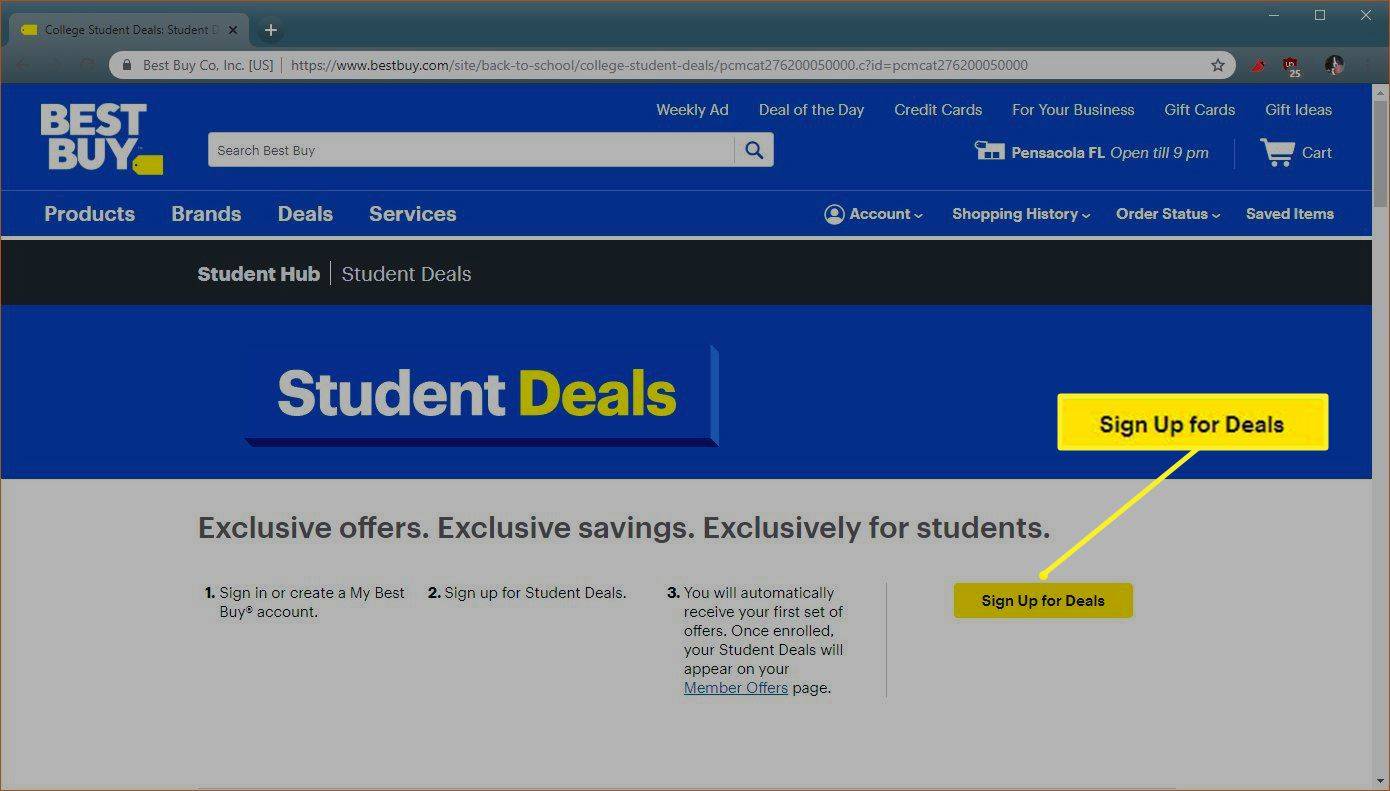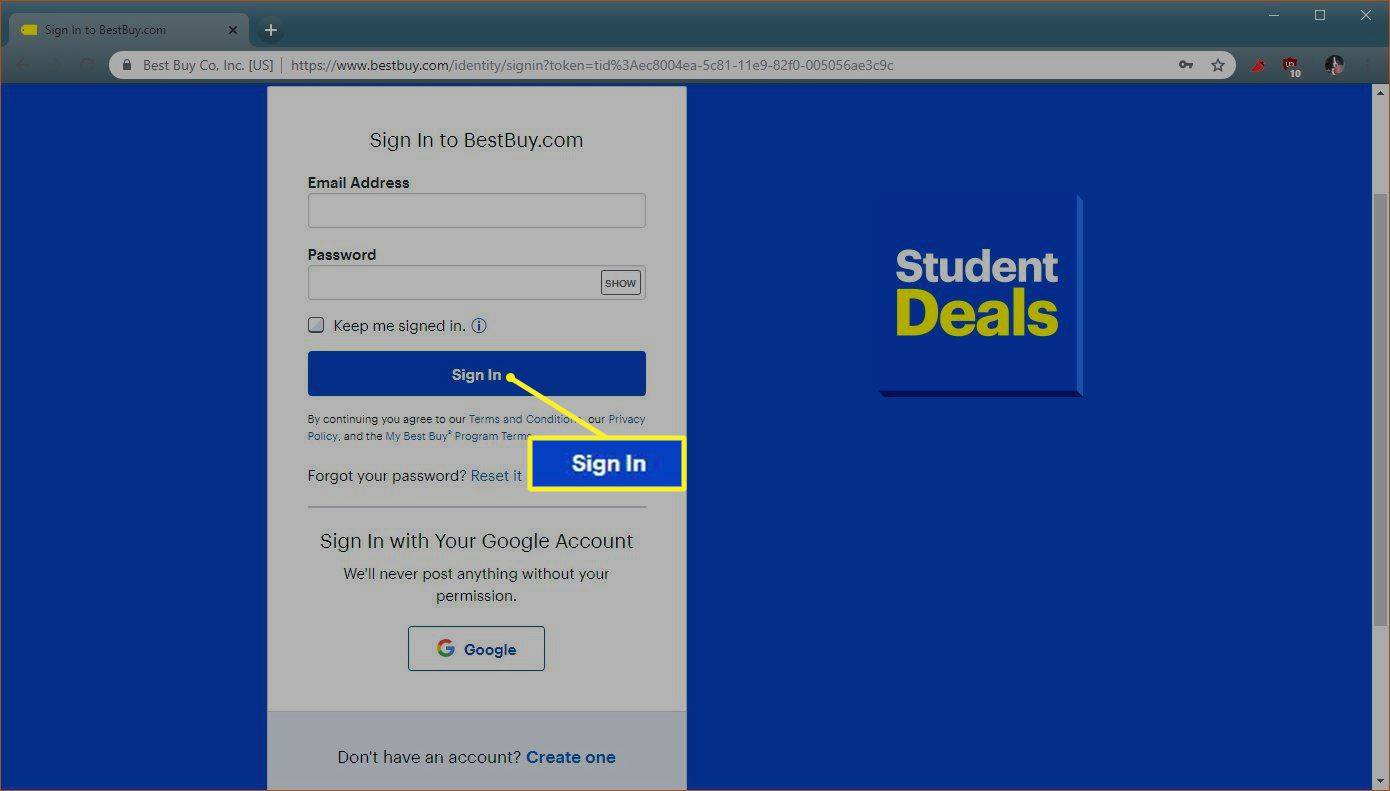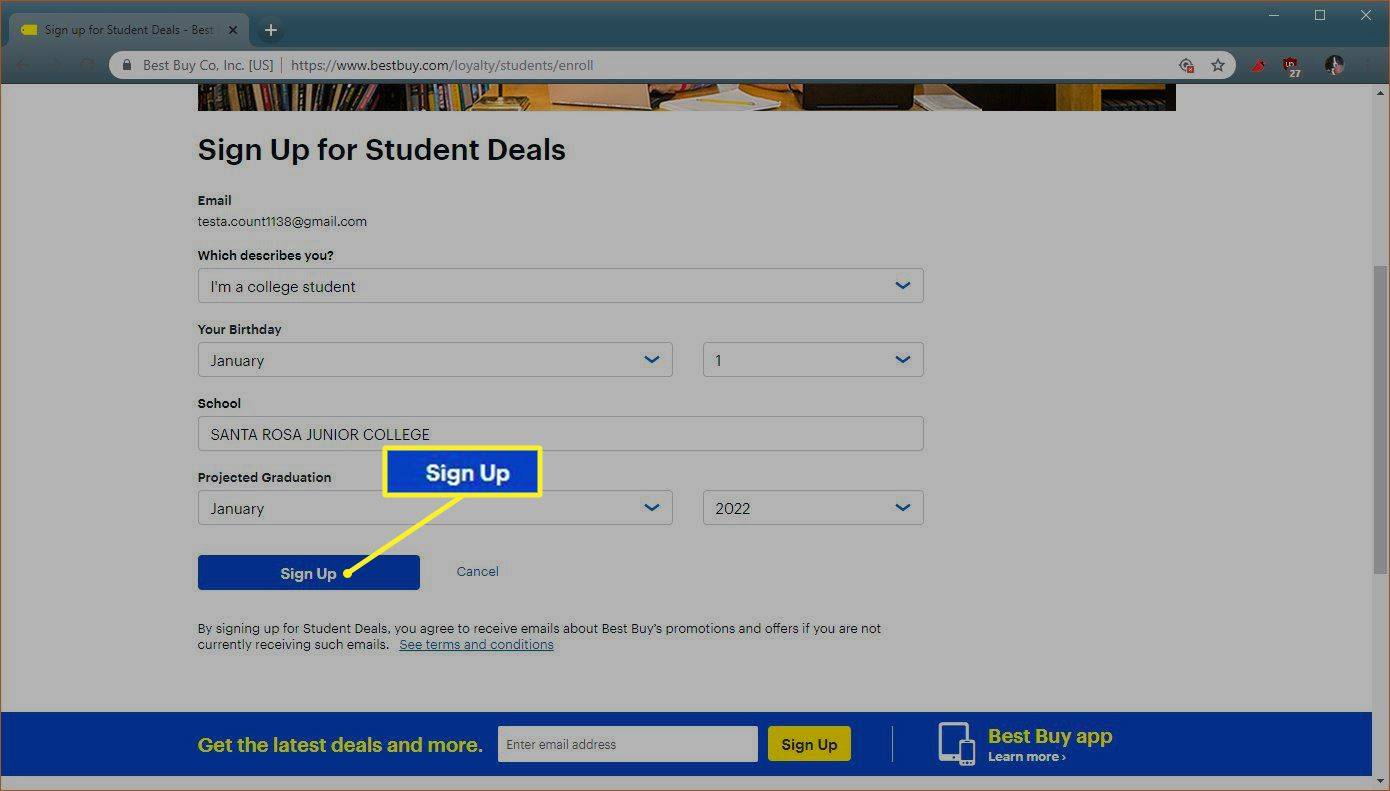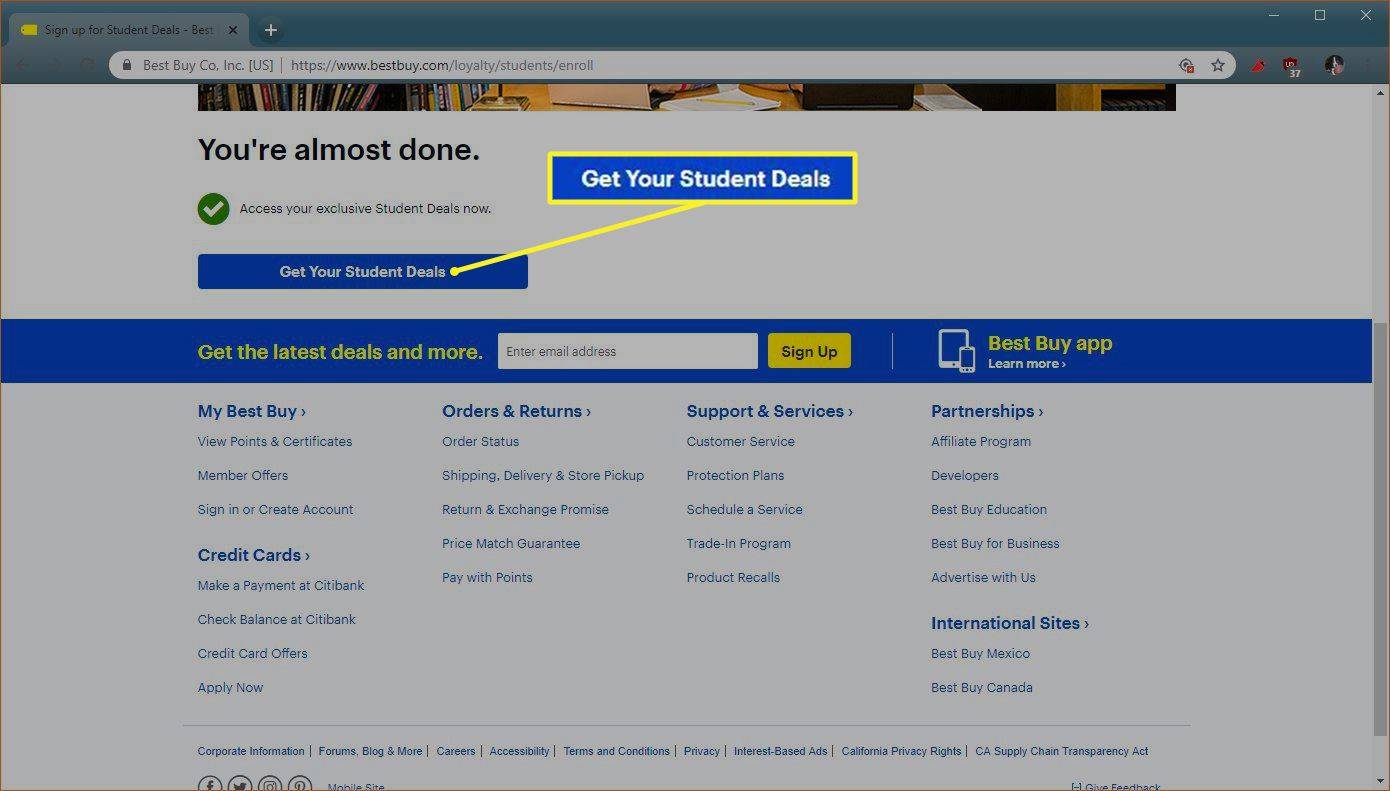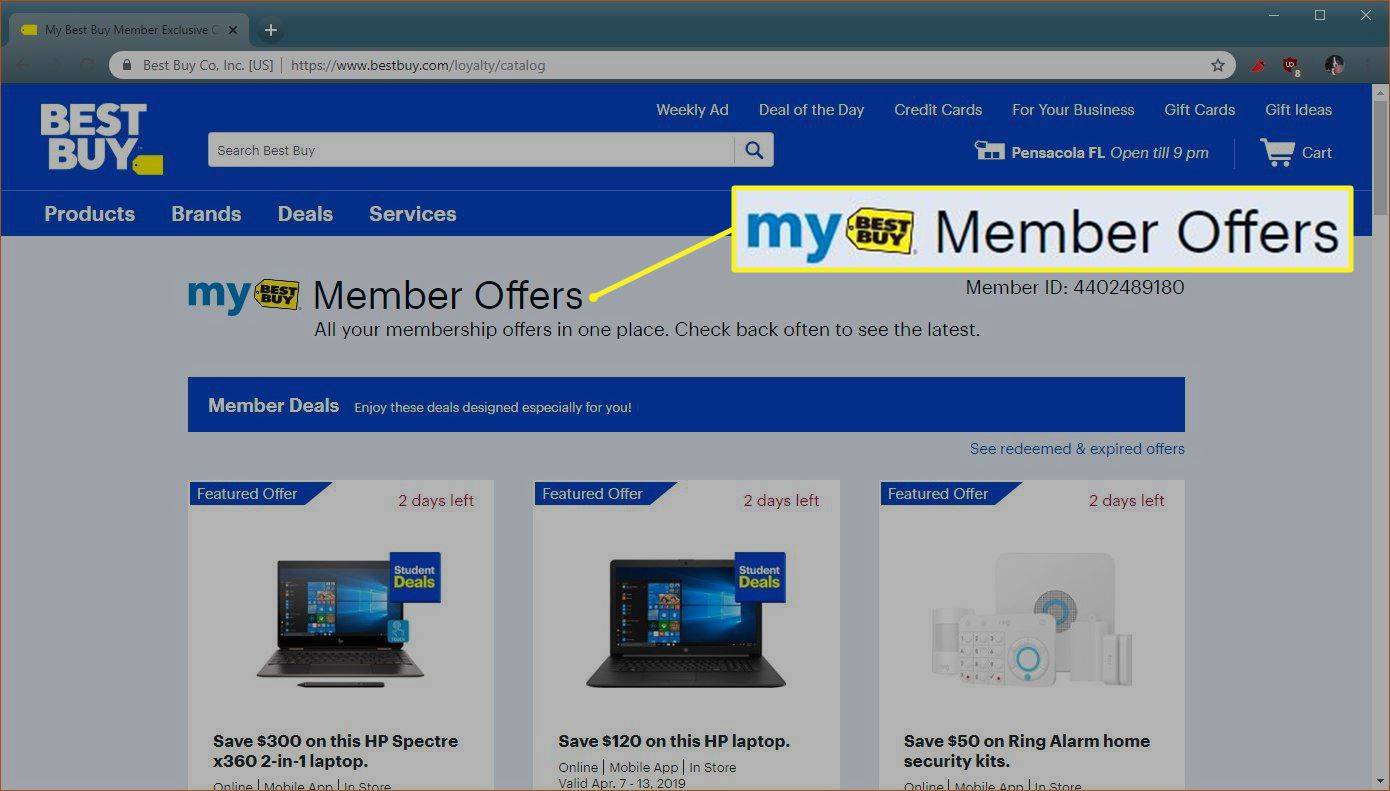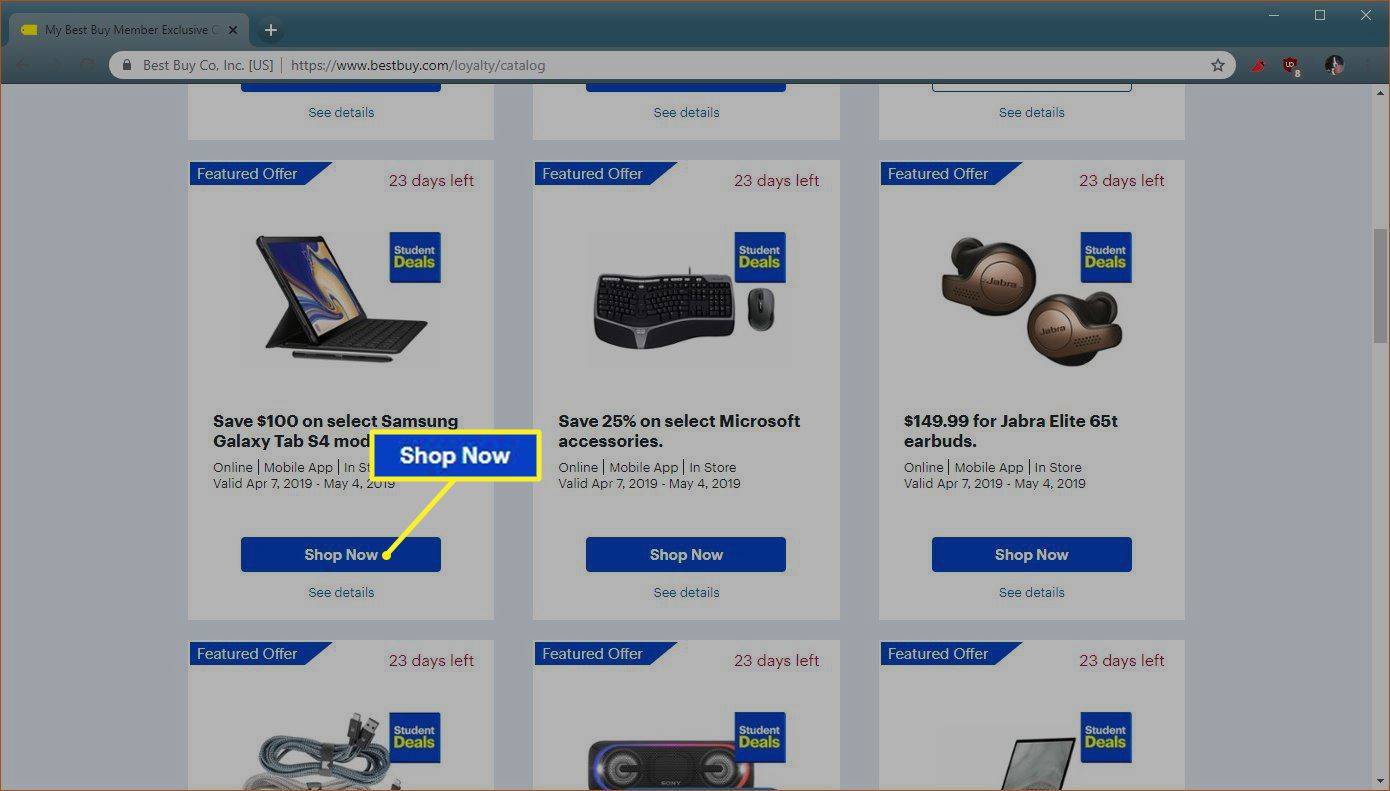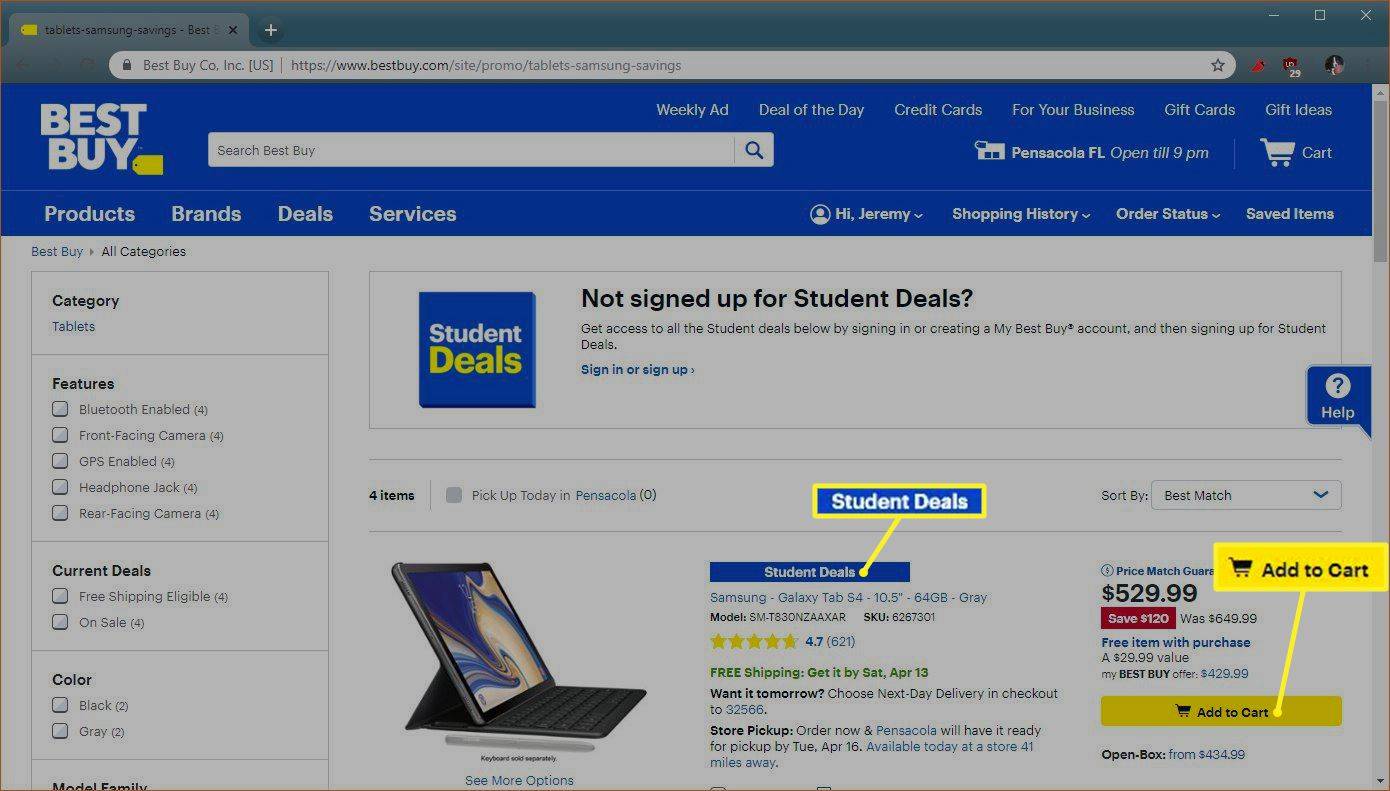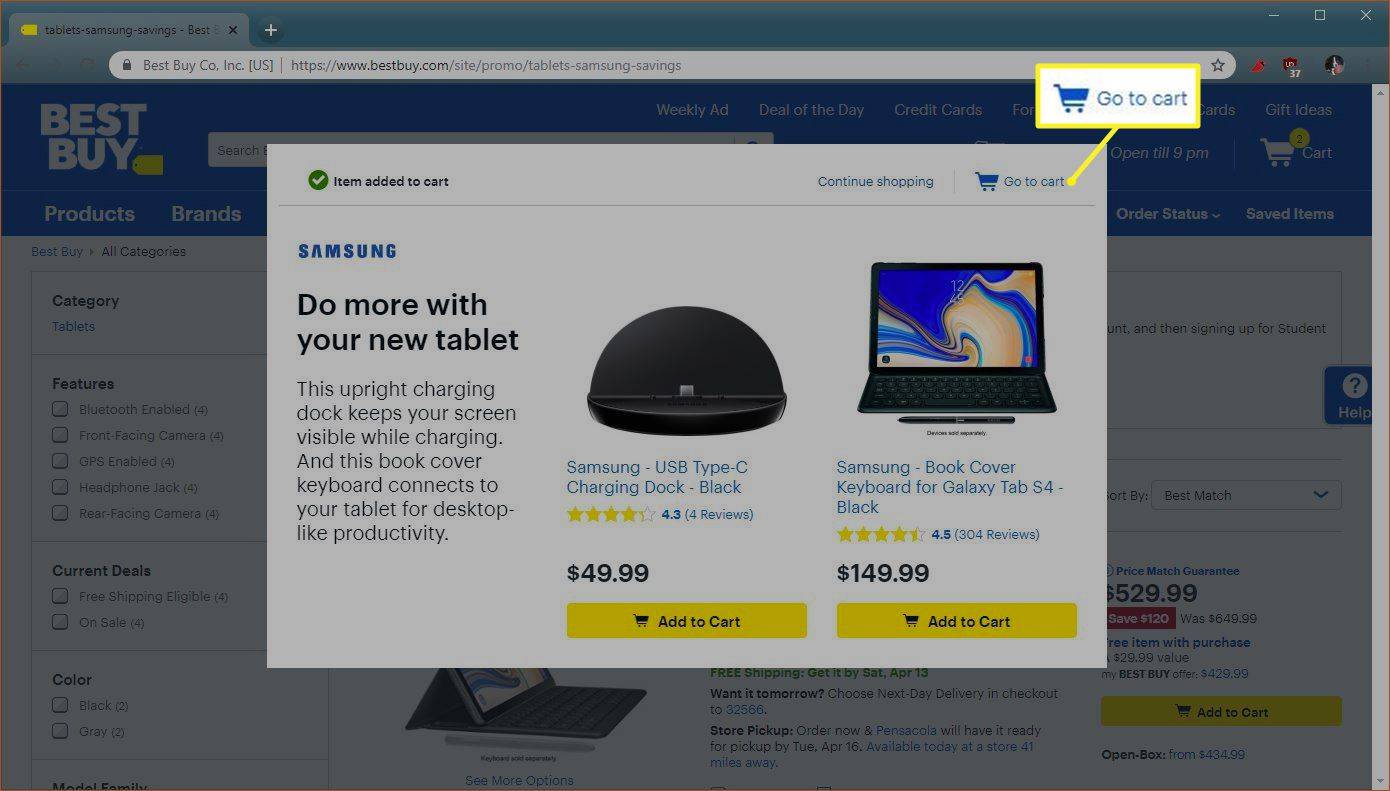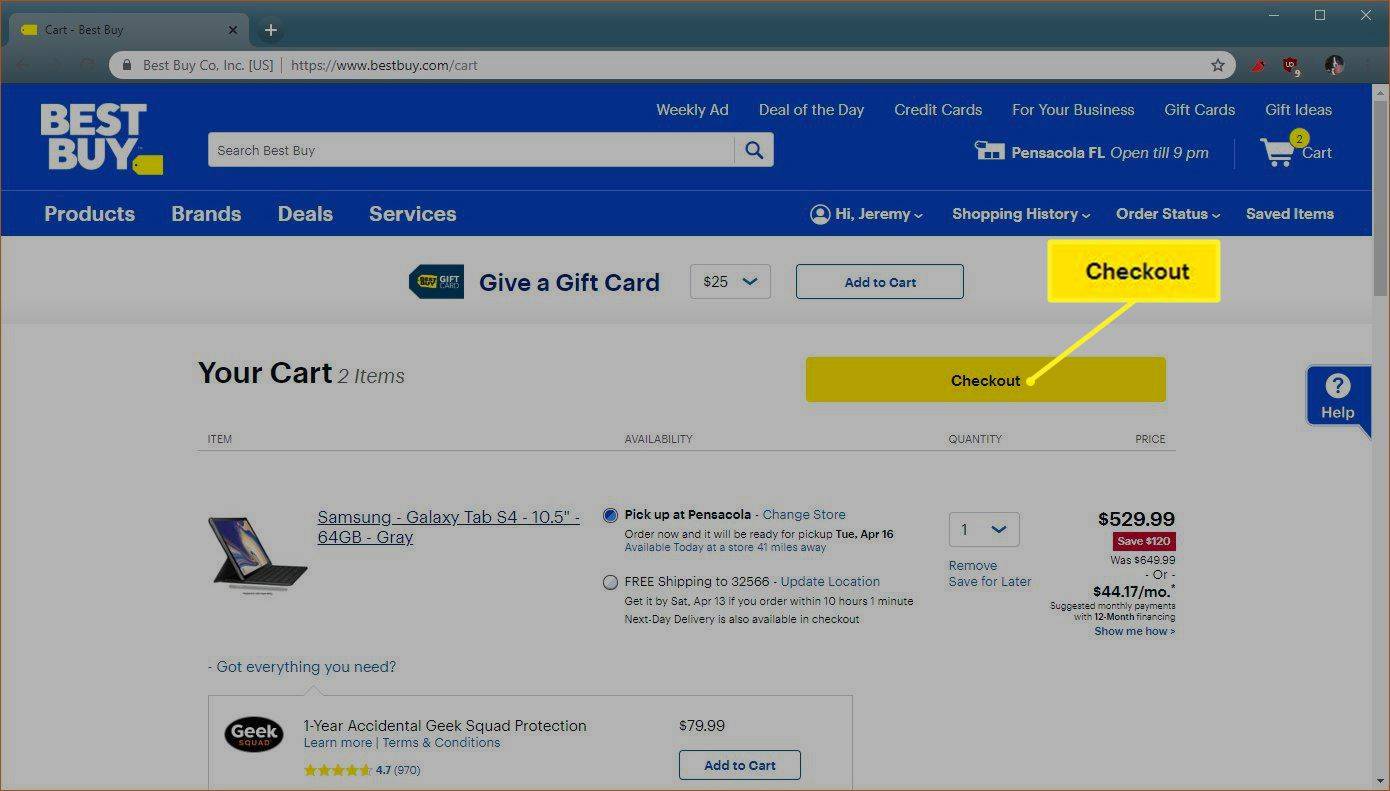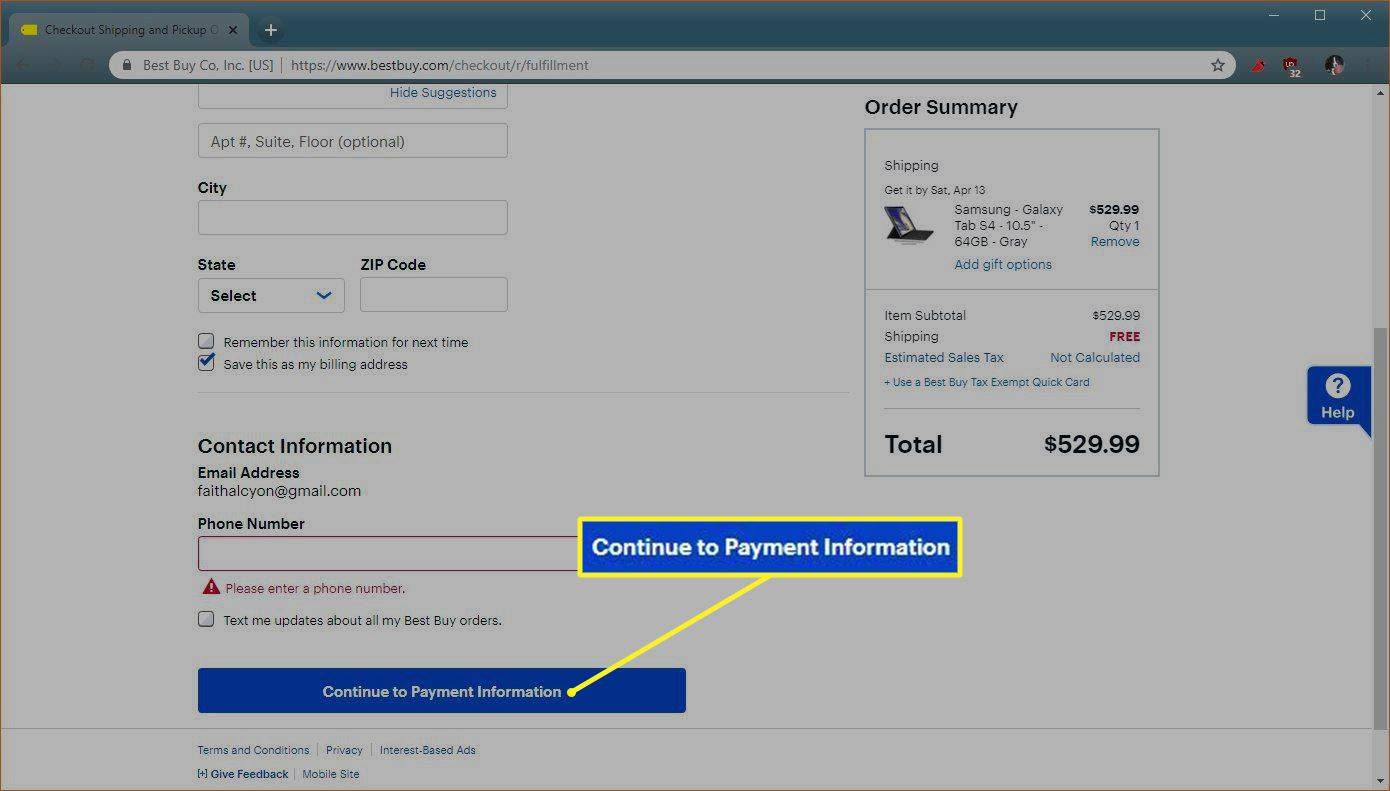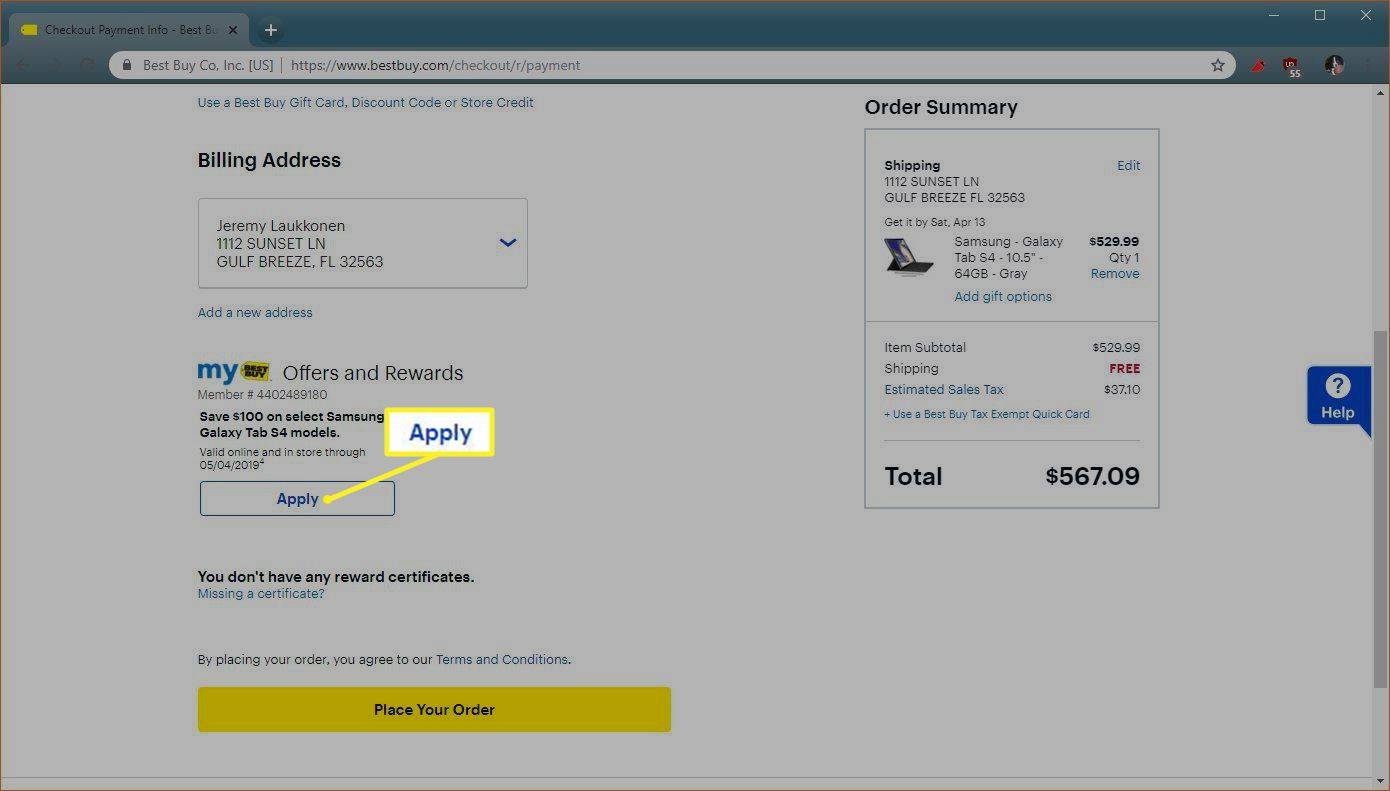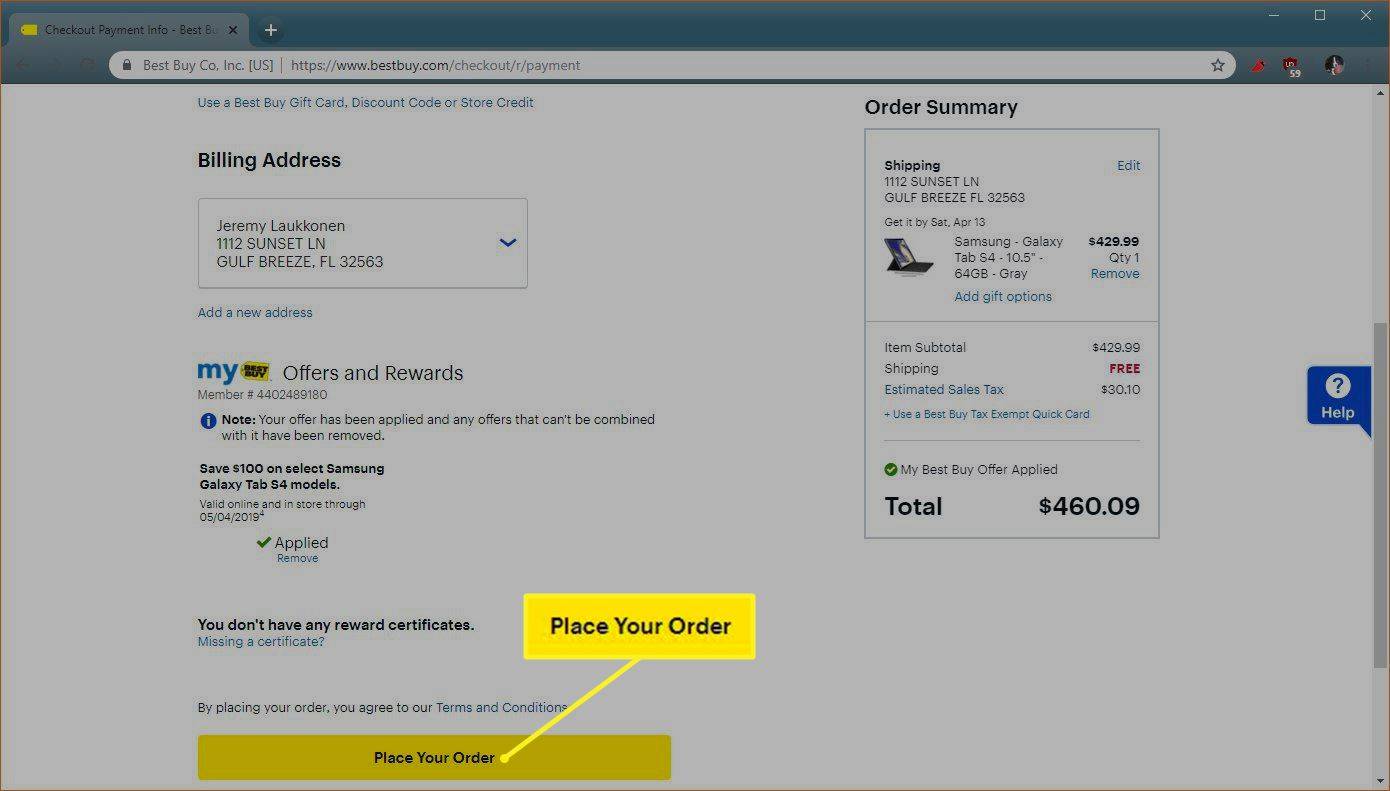Ano ang Dapat Malaman
- Pumunta sa Site ng Best Buy Student Deals , i-click Mag-sign Up para sa Deal , mag-sign in sa iyong Best Buy account, ilagay ang impormasyon ng iyong mag-aaral, at i-click Mag-sign Up .
- Pagkatapos mong ma-verify, i-click Kunin ang Iyong Mga Deal ng Mag-aaral . Dumarating ang mga diskwento sa pamamagitan ng email o nakalista sa iyong page ng Member Rewards.
- Pumunta sa Site ng Membership Offers at i-click Mamili ngayon sa Student Discount item. Sa pag-checkout, i-click Mag-apply sunod sa Aking Mga Best Buy Offers .
Ipinapaliwanag ng artikulong ito kung paano mag-sign up para sa at gumamit ng Best Buy na diskwento ng mag-aaral, kasama ang kung ano ang gagawin kung nabigo ang proseso ng pag-verify. Kasama rin namin ang mga partikular na kinakailangan sa pagiging kwalipikado.
Paano Mag-sign up para sa Best Buy Student Discount
Ang pag-sign up para sa Best Buy na diskwento ng mag-aaral ay hindi mas mahirap kaysa sa pag-sign up para sa isang regular na Best Buy na account. Ang pagkakaiba lang ay kailangan mong magbigay ng ilang karagdagang impormasyon, tulad ng kung saan ka nag-aaral, at maaaring kailanganin mo ring mag-upload ng patunay.
-
Mag-navigate sa Site ng Best Buy Student Deals at i-click Mag-sign Up para sa Mga Deal .
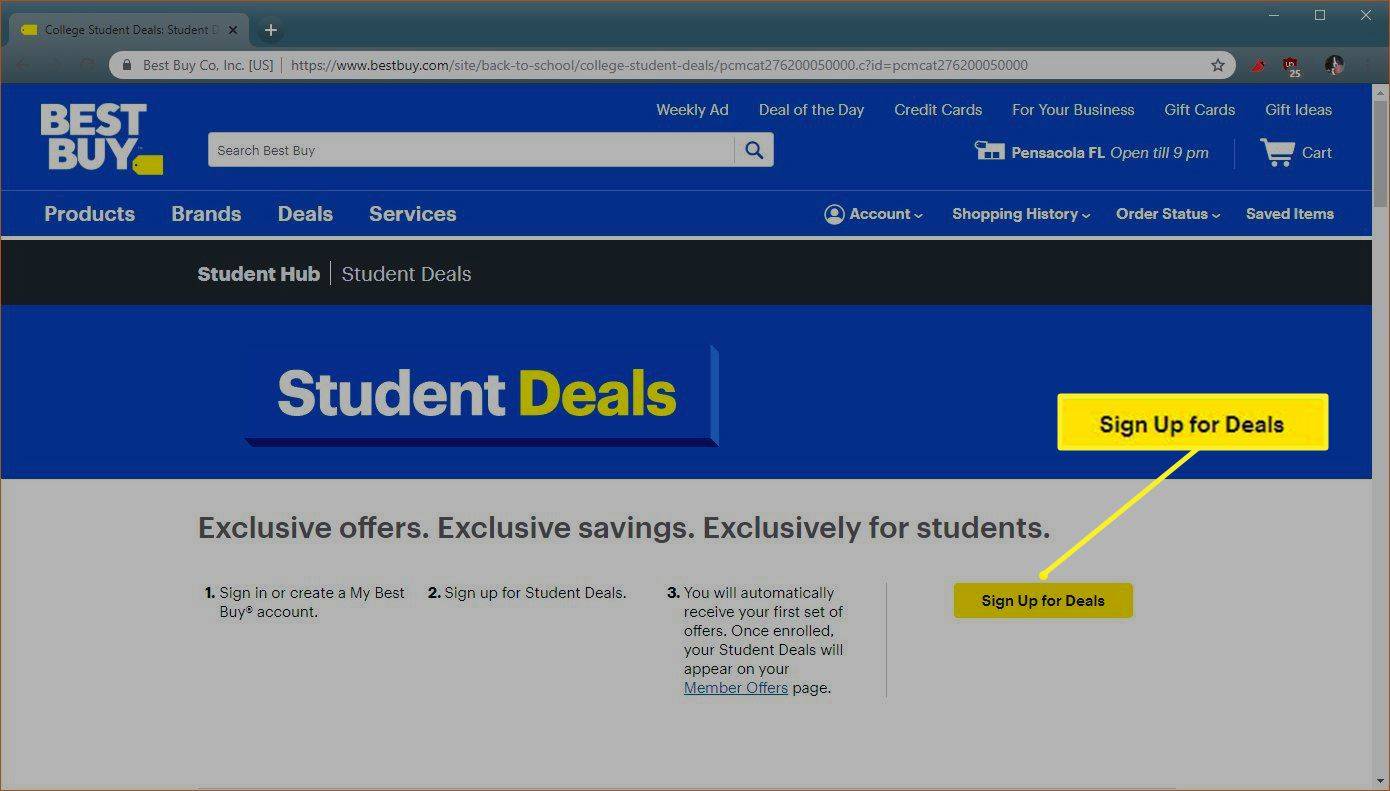
-
Ilagay ang iyong Best Buy email address at password at i-click Mag-sign In .
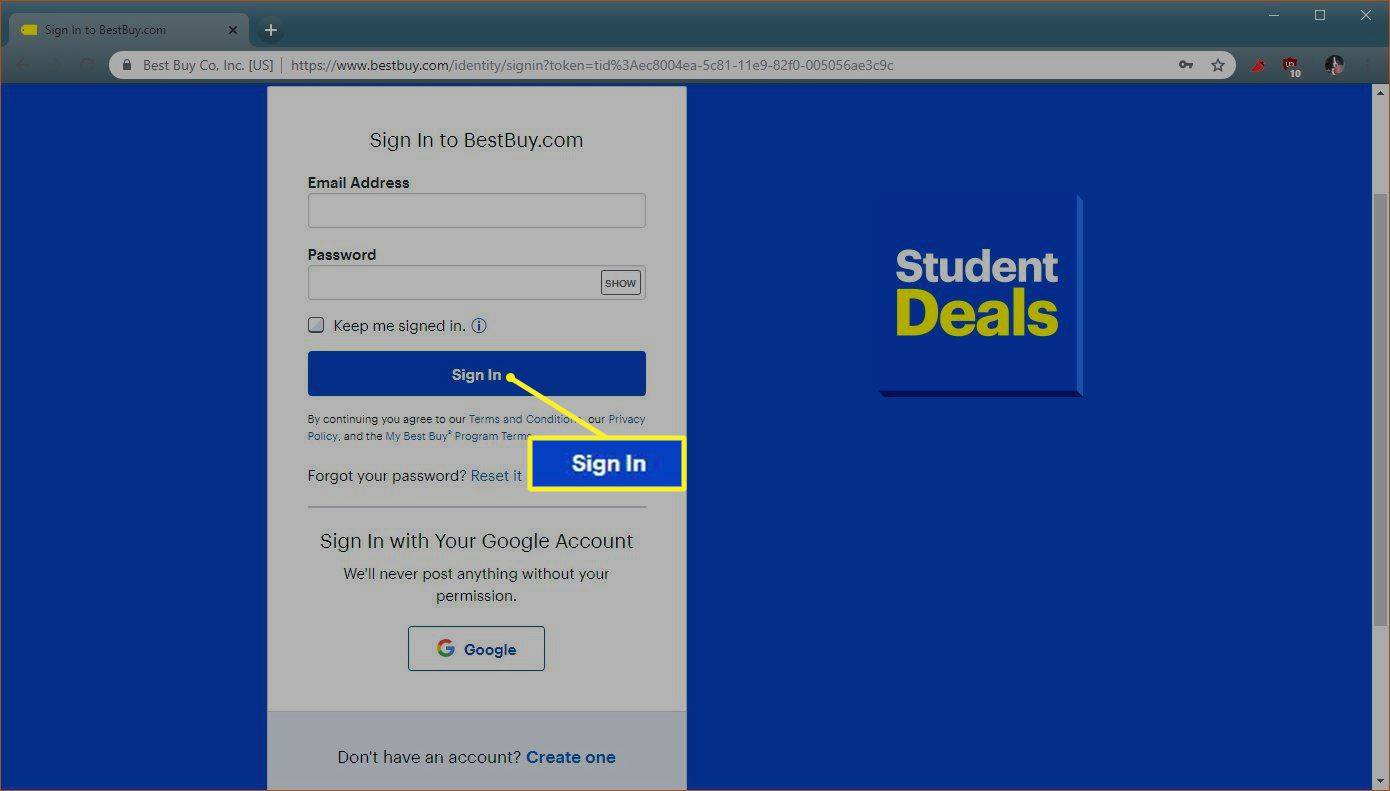
Kung wala ka pang Best Buy account, i-click Google upang mag-sign in gamit ang iyong Google account o Lumikha ng isa para gumawa ng bagong account.
-
Ipasok ang iyong impormasyon at i-click Mag-sign Up .
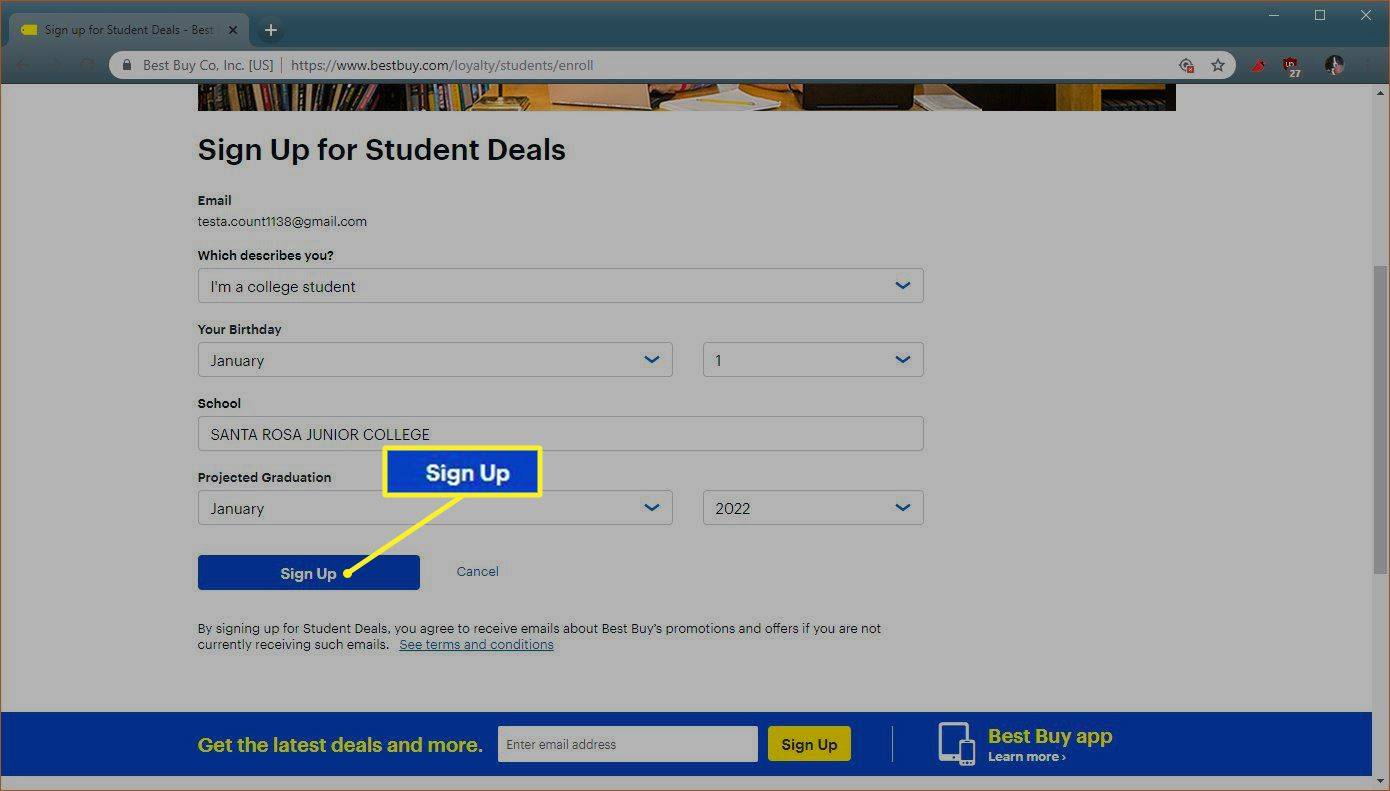
Kung hindi ma-verify ng system ang iyong pag-enroll, maaari nitong hilingin sa iyo manu-manong i-verify . Kung ganoon, i-upload ang iyong mga sumusuportang dokumento at hintayin ang manu-manong pag-verify.
hindi gumagana ang startup ng windows 10 sa 2019
-
I-click Kunin ang Iyong Mga Deal ng Mag-aaral .
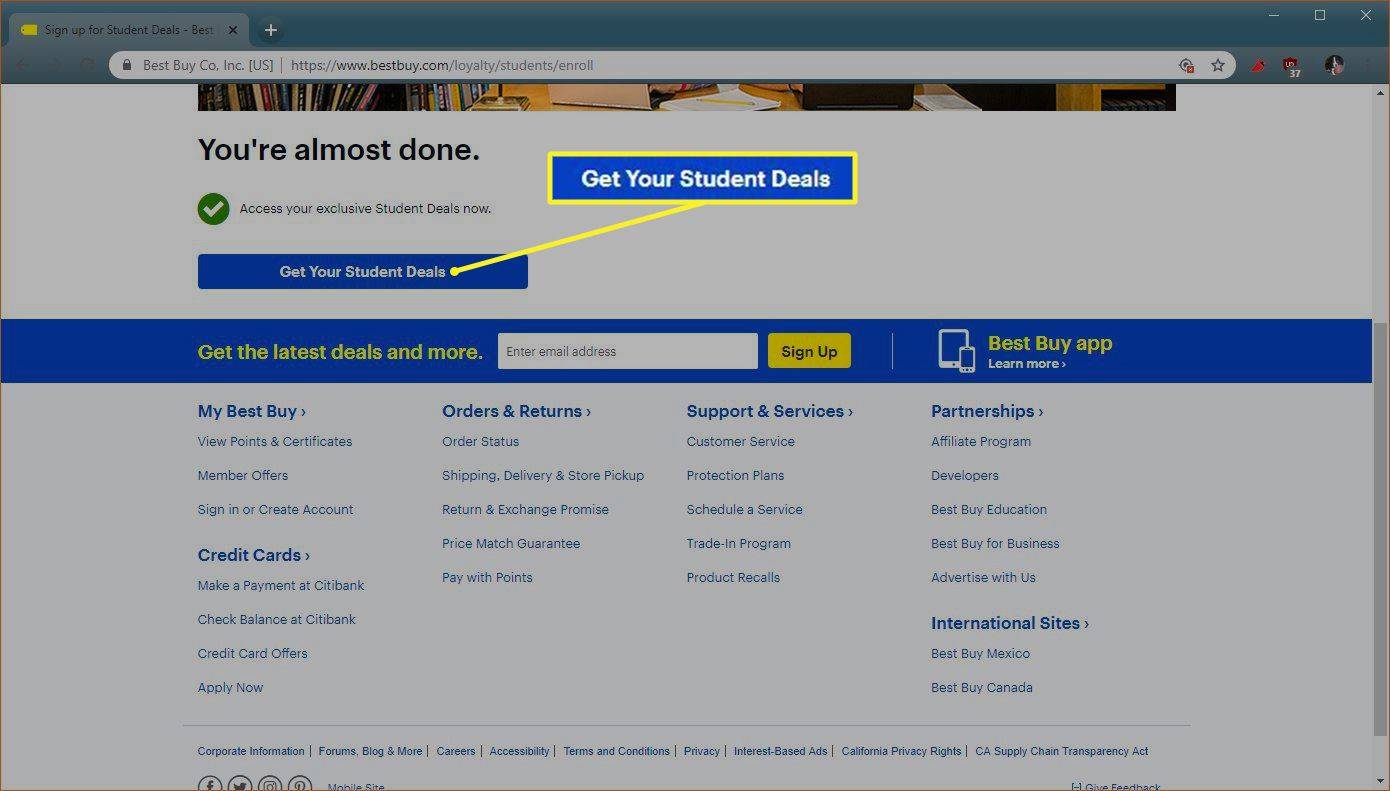
-
Ang iyong account ay handa na ngayong simulang gumamit ng Best Buy na mga alok ng diskwento ng mag-aaral. Alinman sa maghintay para sa iyong unang email ng diskwento ng mag-aaral o tingnan ang iyong page ng mga reward sa miyembro sa website ng Best Buy.
Paano Gamitin ang Iyong Best Buy Student Discount
Hindi tulad ng maraming diskwento sa mag-aaral, hindi awtomatiko ang diskwento ng mag-aaral na Best Buy. Nalalapat lang ito sa mga partikular na item, at mas gumagana itong parang isang kupon na kailangan mong i-clip at ibigay kaysa sa isang regular na diskwento.
Ang pangunahing proseso ay nangangailangan sa iyo na gamitin ang pahina ng Mga Alok ng Miyembro upang makahanap ng isang item na karapat-dapat para sa diskwento, idagdag ang item na iyon sa iyong cart, at pagkatapos ay i-click ang pindutang Ilapat sa panahon ng pag-checkout upang aktwal na matanggap ang diskwento.
Narito kung ano ang hitsura ng proseso mula simula hanggang matapos:
-
Mag-navigate sa Site ng Best Buy Membership Offers .
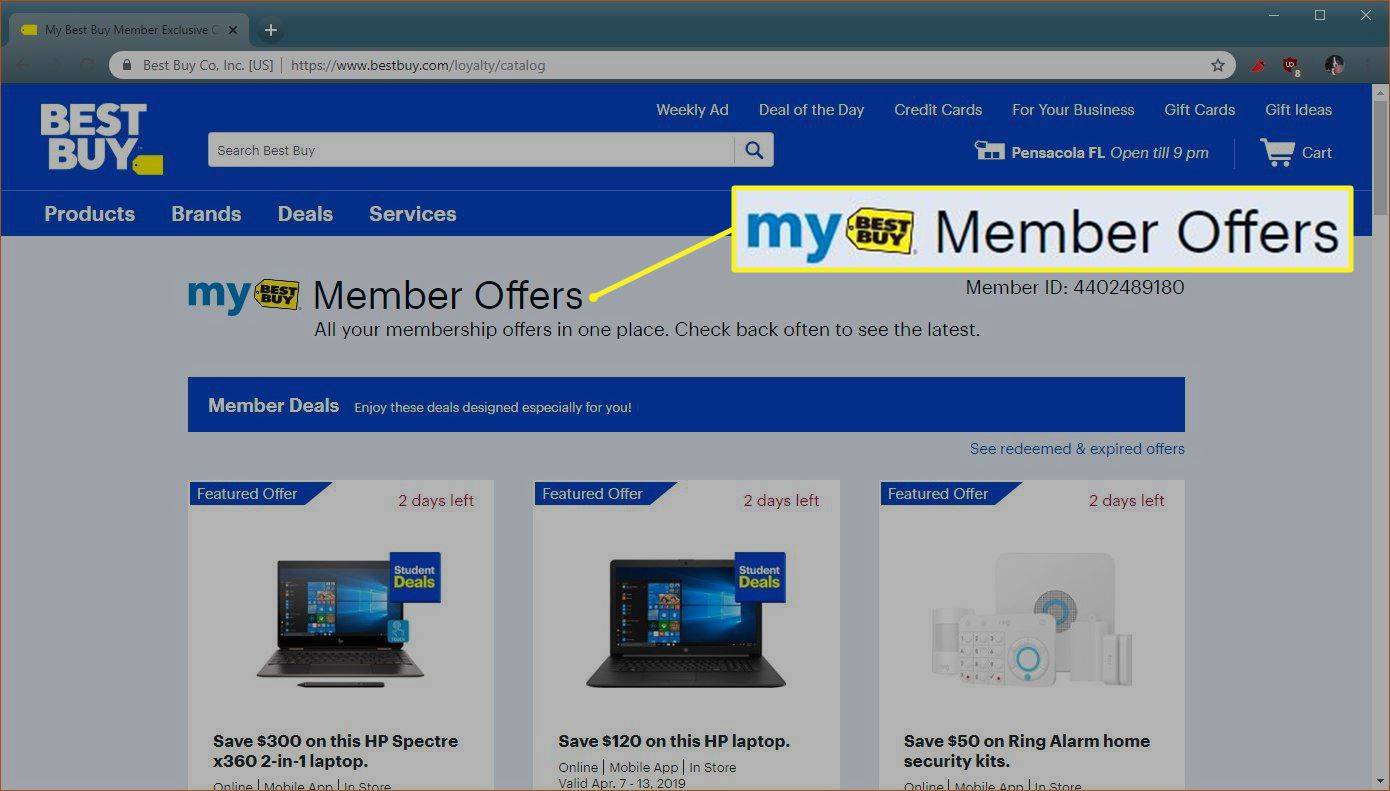
-
Maghanap ng produktong gusto mong bilhin at i-click Mamili ngayon .
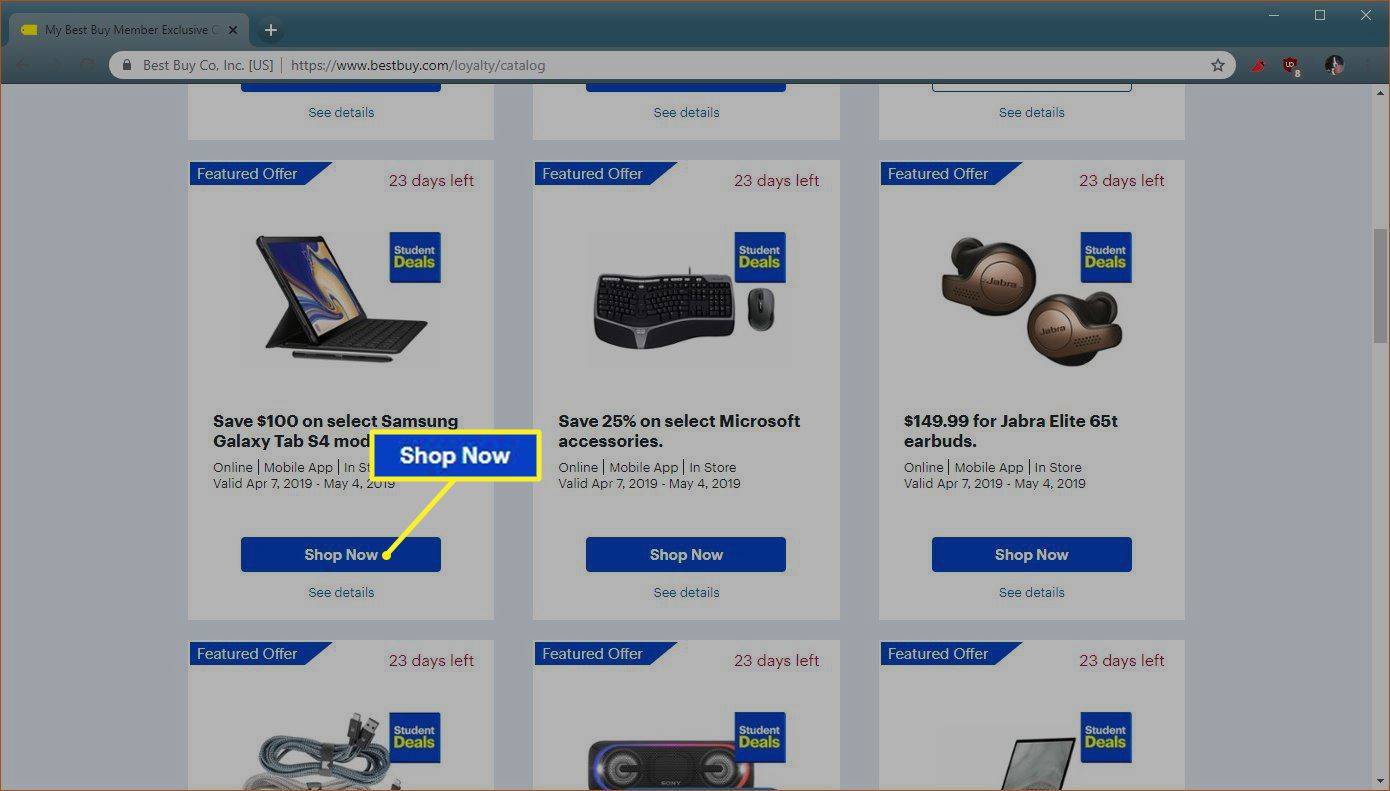
Tiyaking mayroon ang alok Mga Deal ng Mag-aaral icon. Ang iba pang mga alok ay mga sale item lamang na magagamit ng lahat ng miyembro.
-
I-verify na ang item ay may tag ng Student Deals at i-click Idagdag sa Cart .
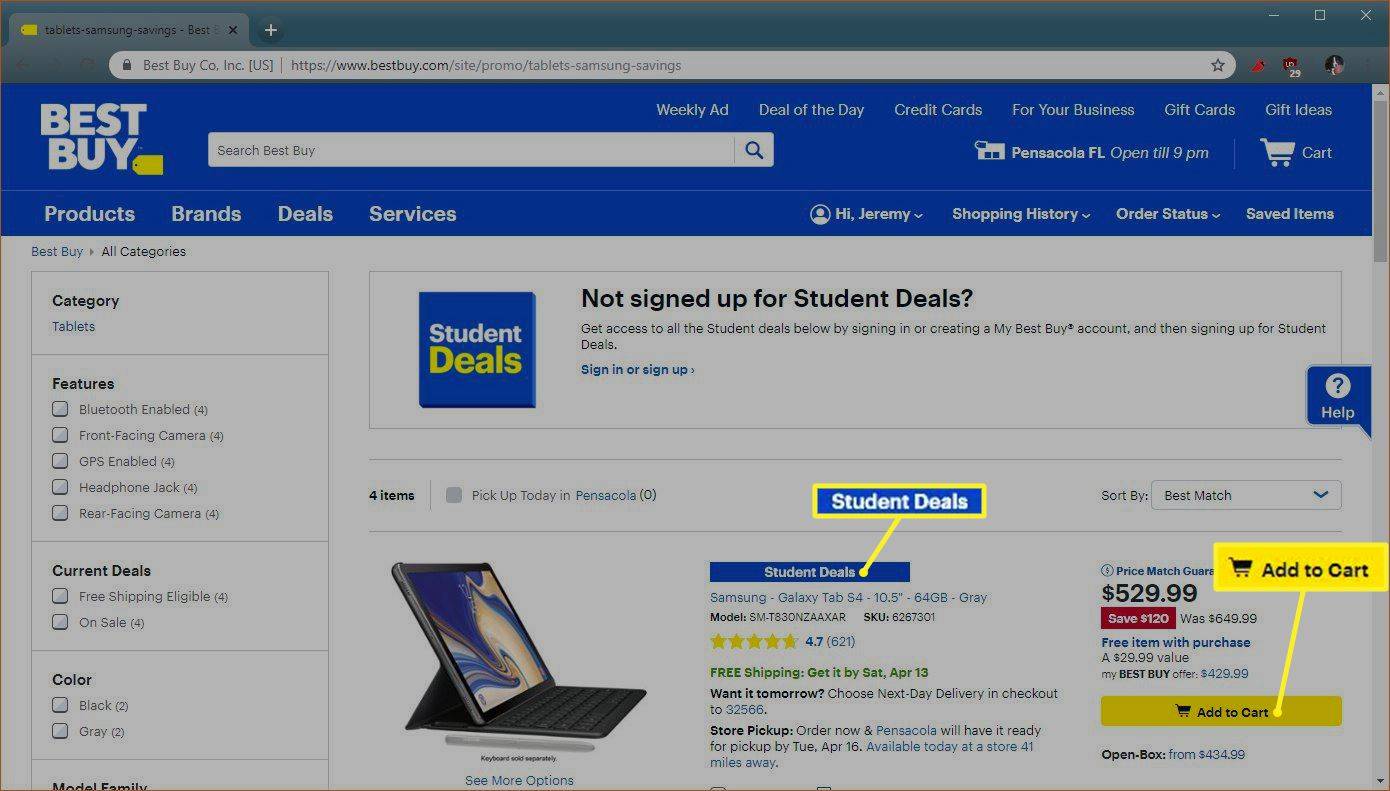
-
I-click Pumunta sa Cart kung tapos ka nang mamili.
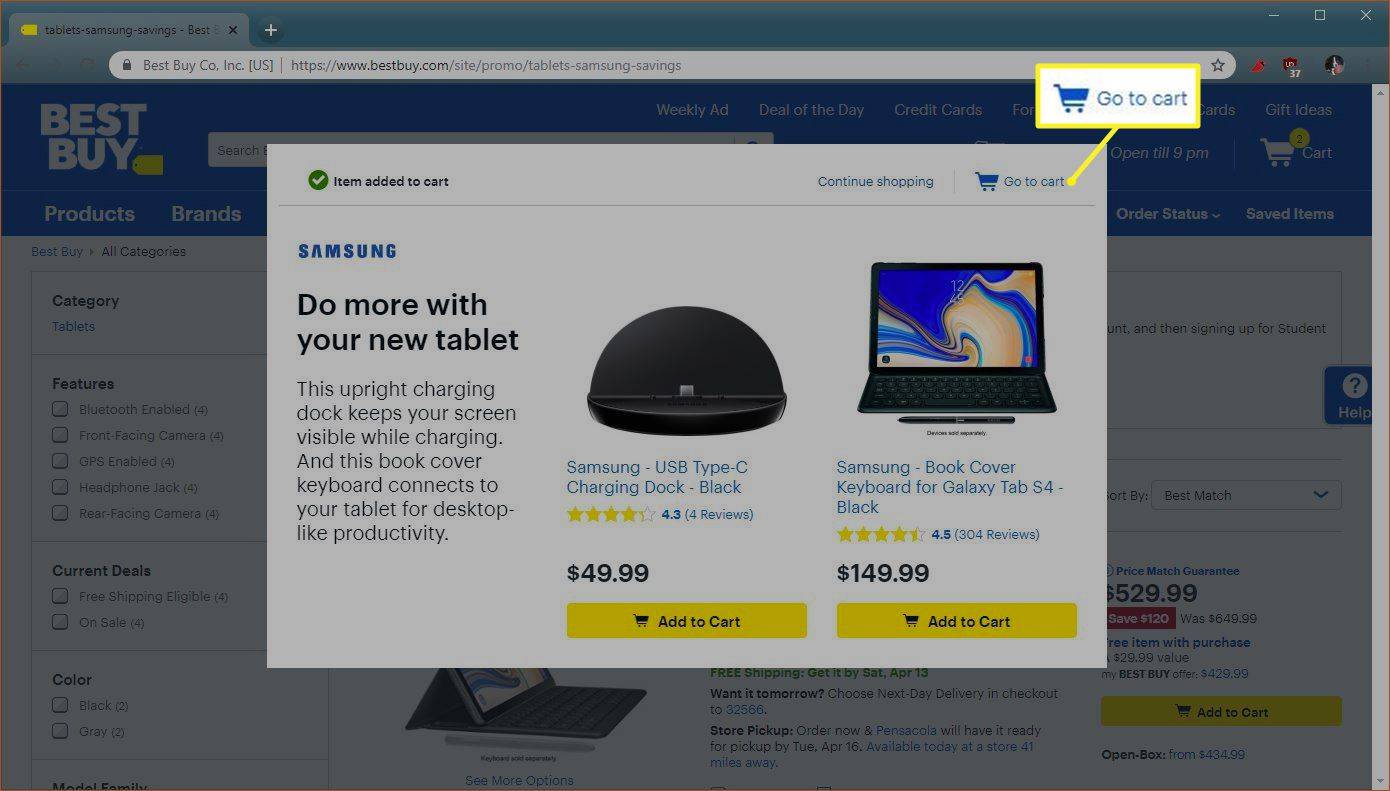
-
I-verify ang mga item sa iyong cart, piliin kung kukunin ang iyong item o ipapadala ito, at i-click Tignan mo kapag handa ka na.
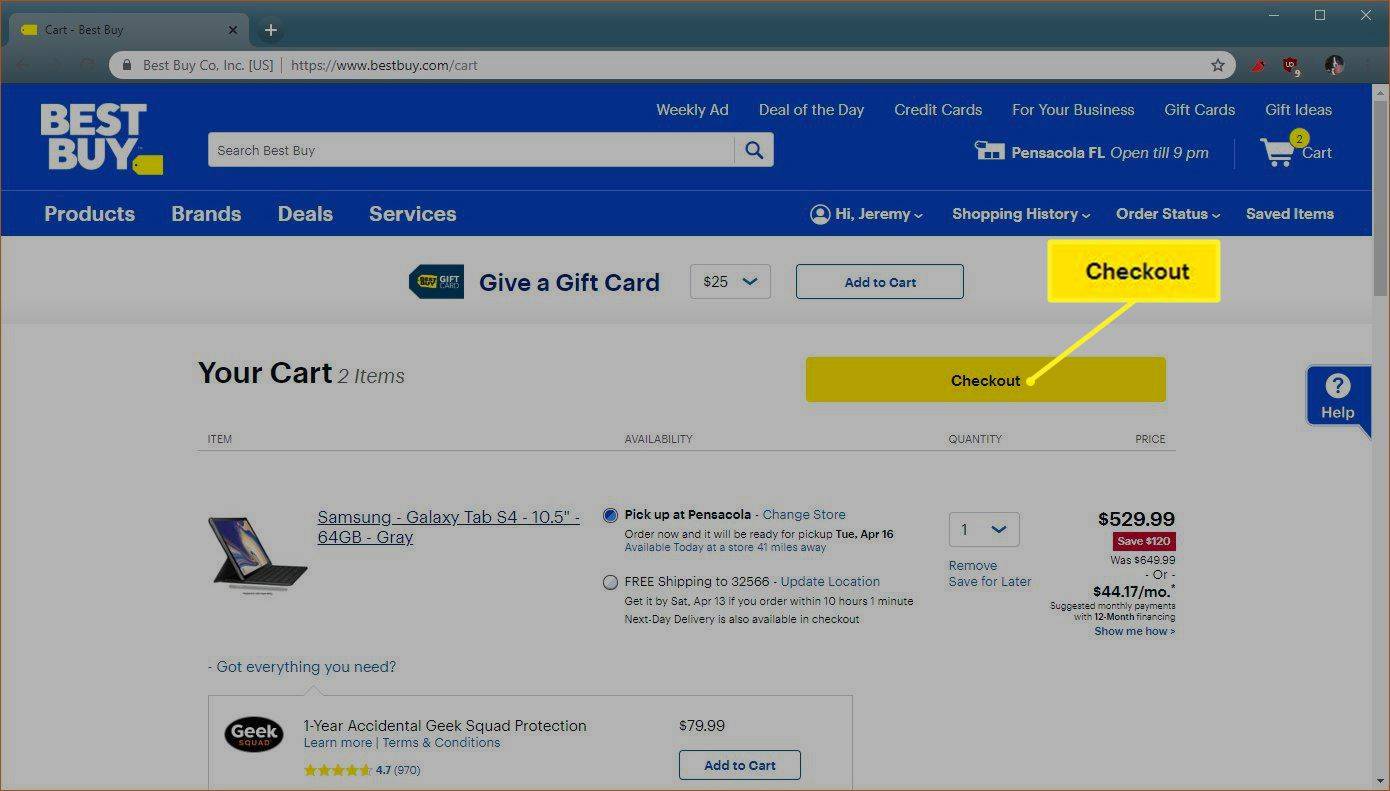
Ang diskwento ng iyong mag-aaral ay hindi lilitaw sa pahinang ito.
-
Ilagay ang iyong address at i-click Magpatuloy sa Impormasyon sa Pagbabayad .
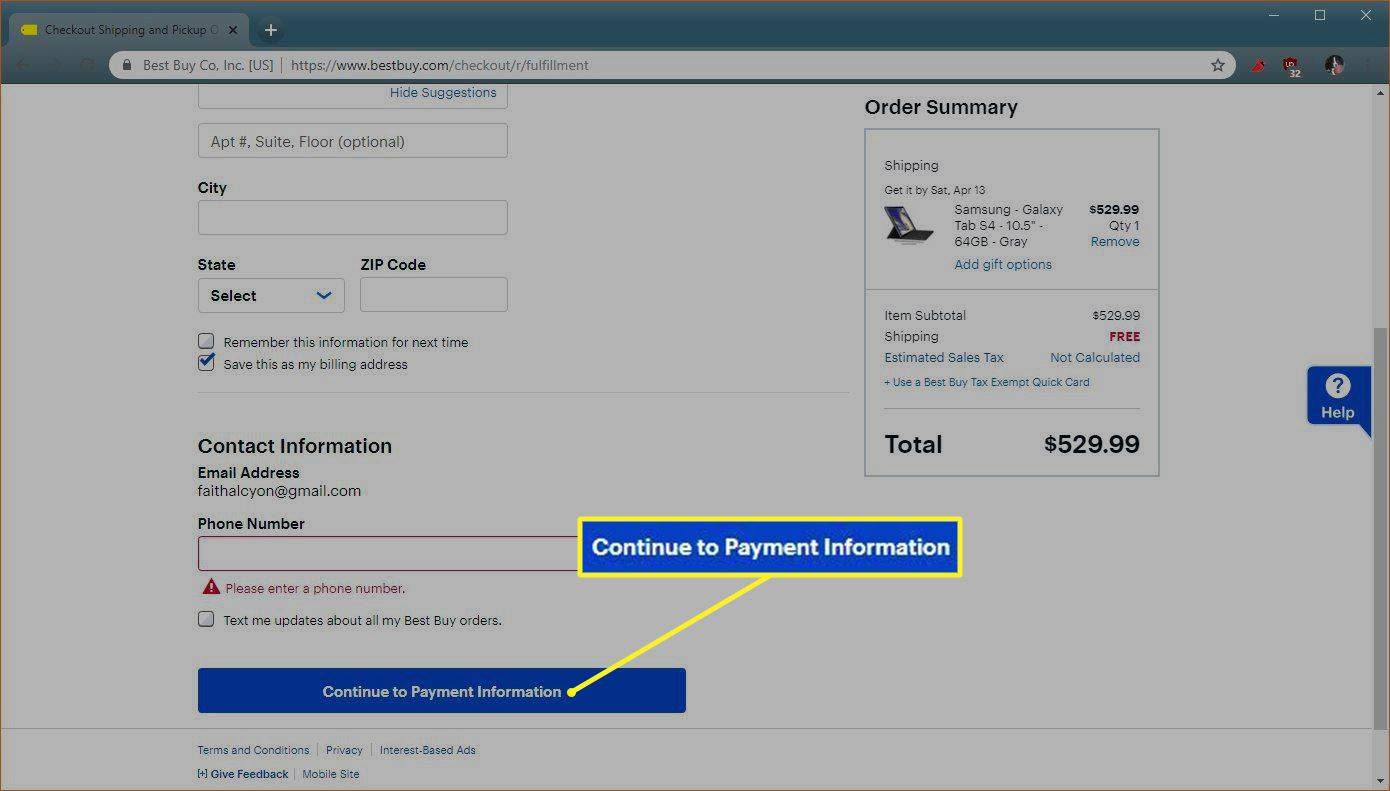
-
Hanapin ang seksyong My Best Buy Offers and Rewards at i-click Mag-apply .
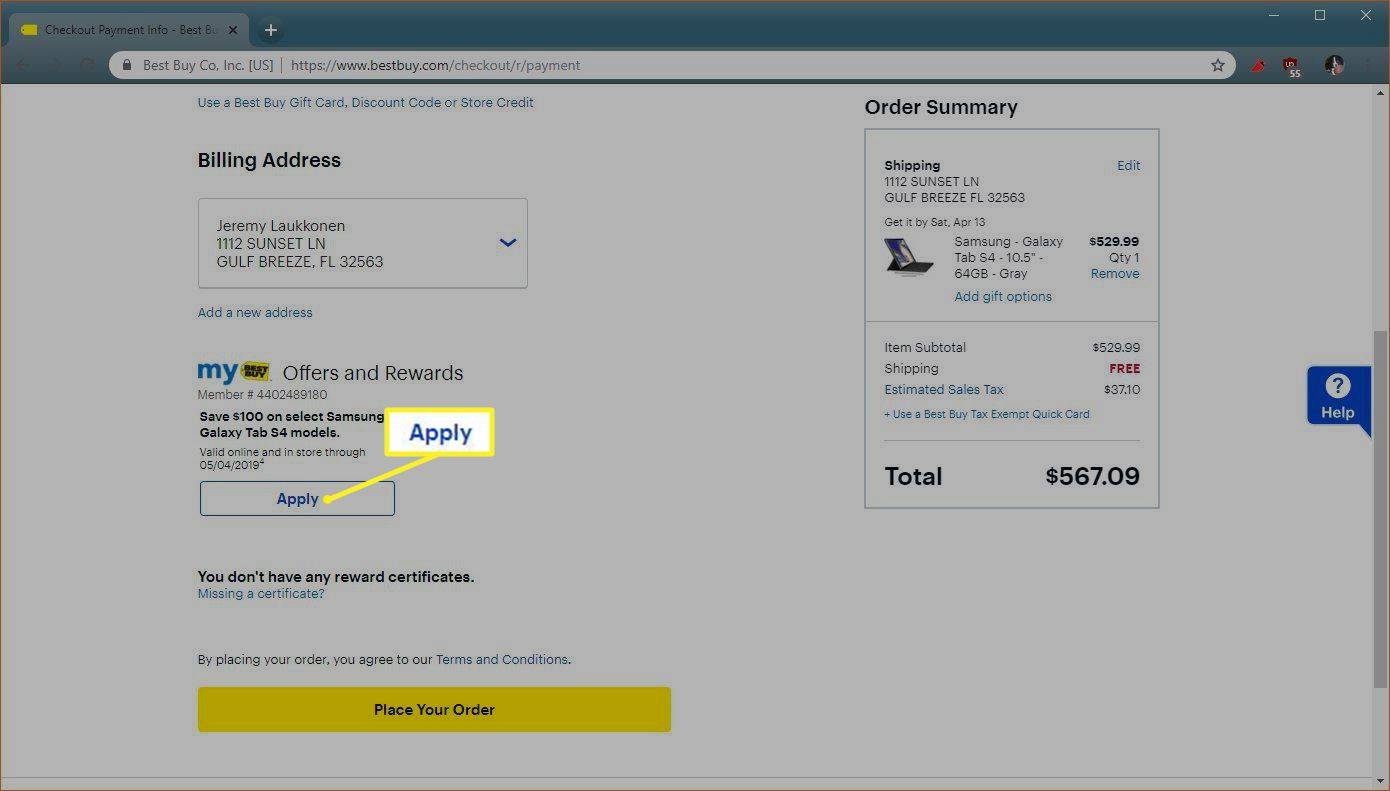
Kung lalaktawan mo ang hakbang na ito, hindi mo matatanggap ang iyong diskwento sa mag-aaral.
-
I-verify na nailapat ang iyong diskwento at i-click Ilagay mo ang iyong order .
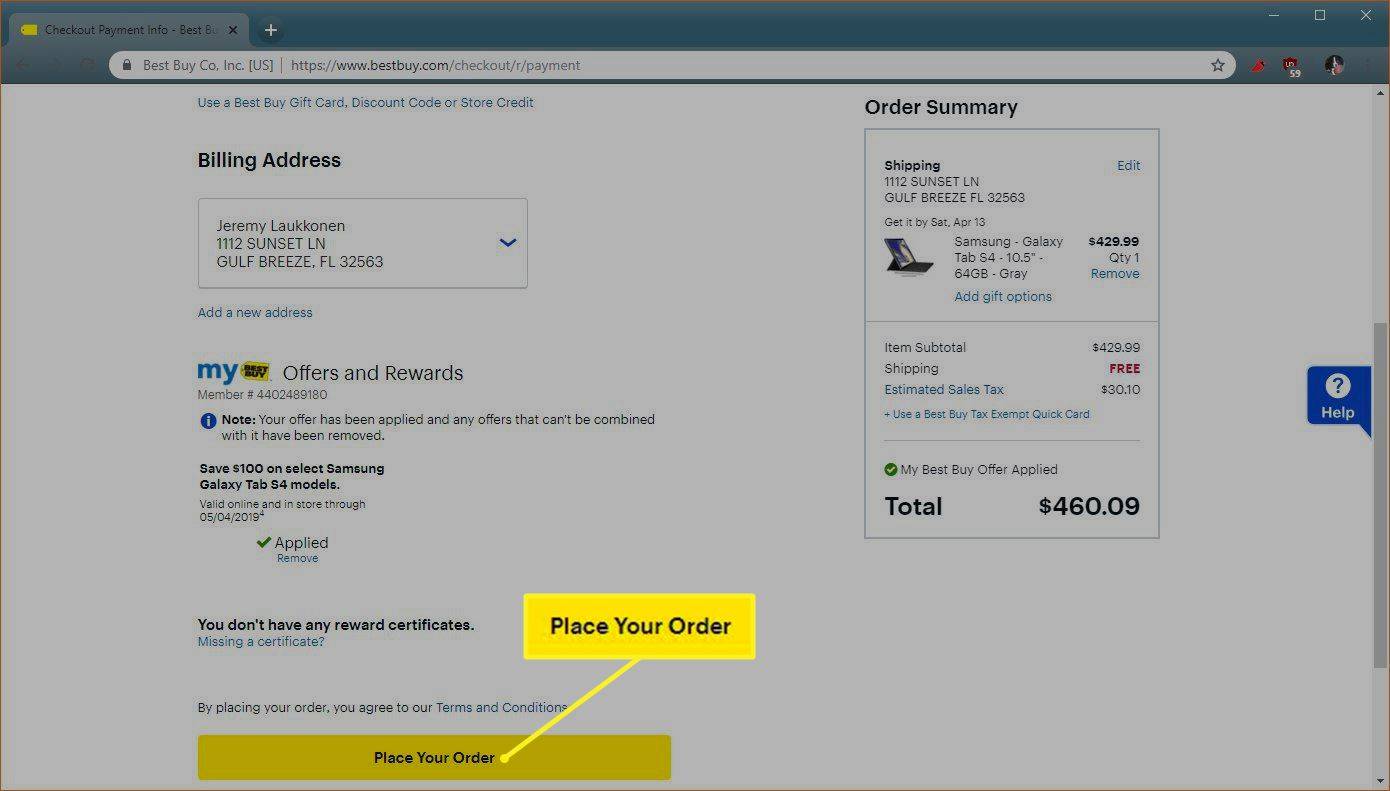
-
Bumalik sa site na Best Buy Membership Offers sa susunod na gusto mong gamitin ang iyong diskwento sa estudyante.
Sino ang Kwalipikado para sa Best Buy Student Discount?
Ang mga kinakailangan para sa Best Buy na diskwento ng mag-aaral ay tiyak, kaya madaling malaman kung kwalipikado ka o hindi. Kung ikaw ay kasalukuyang naka-enroll sa isang U.S. Title IV na kinikilalang kolehiyo o unibersidad at ikaw ay hindi bababa sa 18 taong gulang, kung gayon ikaw ay kwalipikado.
Ang apat na taong unibersidad, mga kolehiyong pangkomunidad, at iba pang mga kinikilalang institusyon ay lahat ay binibilang, hangga't sila ay kinikilala ng U.S. Title IV. Kung hindi ka sigurado kung kwalipikado ang iyong paaralan, maaari mong gamitin ang Site ng Federal Student Aid upang suriin kung ito ay Title IV accredited.
Ano ang Nakukuha sa Iyo ng Best Buy Student Discount?
Ang Best Buy na diskwento ng mag-aaral ay nagbibigay sa iyo ng access sa malalim na mga diskwento sa mga computer, telebisyon, at iba't ibang mga electronics . Walang karaniwang halaga ng diskwento, ngunit karaniwan mong maaasahan na makatipid ng daan-daang dolyar sa malalaking tiket na mga item tulad ng mga computer at telebisyon.
Ang Pinakamagandang TV ng 2024Ang iba pang pagkakaiba sa pagitan ng Best Buy na programa ng diskwento ng mag-aaral at iba pang mga diskwento ng mag-aaral ay hindi ka nakakatanggap ng diskwento sa lahat. Upang samantalahin ang iyong diskwento, maaari kang tumingin sa listahan ng mga alok sa site na Best Buy Member Offers o maghintay para sa buwanang email ng Student Deals.
Paano Pinapatunayan ng Best Buy ang Enrollment ng Mag-aaral?
Gumagamit ang Best Buy ng serbisyo sa pag-verify ng pagkakakilanlan na tinatawag na SheerID para i-verify na naka-enroll ka kung saan mo sinasabing naka-enroll ka. Ito ang parehong serbisyo na ginagamit ng Amazon, Spotify , Nike, at marami pang malalaking pangalan. Kung nag-sign up ka na para sa isang diskwento ng mag-aaral sa Amazon o Spotify, handa ka nang pumunta para sa diskwento ng mag-aaral na Best Buy.
Kapag hindi awtomatikong na-verify ng SheerID ang iyong enrollment, pinapayagan ka nitong mag-upload ng sumusuportang dokumentasyon. Para gumana ang prosesong ito, kailangan mong i-scan ang iyong student ID o magkaroon ng access sa mga dokumento gaya ng iyong kasalukuyang iskedyul ng klase o isang opisyal na sulat sa pagpapatala kung hindi ka pa nagsisimula sa paaralan.
Ano ang Gagawin Kapag Nabigo ang Awtomatikong Pag-verify
Noong sinubukan namin ang student discount program ng Best Buy, nalaman namin na awtomatiko itong nagbibigay ng access sa mga diskwento ng mag-aaral sa sandaling nag-sign up kami. Kung sakaling hindi ma-verify ng system ang iyong pagpapatala sa isang kwalipikadong kolehiyo o unibersidad, kailangan mong magbigay ng patunay ng iyong pagpapatala.
Gumagamit ang Best Buy ng SheerID para sa pag-verify ng enrollment, kaya kung sinenyasan ka ng site na magbigay ng karagdagang impormasyon sa SheerID, normal lang iyon. Ang kailangan mo lang gawin ay mag-upload ng mga sumusuportang dokumento upang patunayan ang iyong pagpapatala at pagkatapos ay maghintay para sa manu-manong pag-verify.
Narito ang ilan sa mga uri ng patunay na tinatanggap ng SheerID:
- Kasalukuyang student ID card
- Kasalukuyang iskedyul ng klase
- Isang opisyal na liham ng pagpapatala
- Isang resibo sa pagpaparehistro
- Anumang opisyal na dokumento mula sa paaralan na nagsasaad ng iyong pangalan at nagpapatunay na ikaw ay kasalukuyang naka-enroll
Kung hindi mo pa rin ma-access ang diskwento ng mag-aaral, kahit na pagkatapos ng manu-manong pagbibigay ng dokumentasyon, makipag-ugnayan sa suporta sa customer ng Best Buy para sa karagdagang tulong. Maaaring kailanganin ng isang tao na manu-manong iproseso ang iyong aplikasyon.
Ano ang Mangyayari sa Iyong Diskwento ng Mag-aaral Kapag Nagtapos Ka?
Available lang ang Best Buy student discount kung naka-enroll ka sa isang akreditadong paaralan. Kung nagtapos ka o umalis sa paaralan para sa anumang kadahilanan, hindi ka na karapat-dapat para sa diskwento.
Hindi tulad ng iba pang mga kumpanya na nagbibigay ng mga diskwento ng mag-aaral, ang Best Buy ay walang partikular na pamamaraan para pilitin kang muling i-verify ang iyong pagiging kwalipikado sa isang regular na iskedyul.
tingnan mo kung sino ang nag-block sa iyo sa facebook
Kung hihilingin sa iyo ng Best Buy na i-verify muli at hindi ka na naka-enroll sa isang kwalipikadong kolehiyo o unibersidad, ida-downgrade ang iyong account sa isang regular na account ng miyembro. Ang mga miyembro ng Best Buy ay nakakatanggap pa rin ng mga espesyal na deal at alok bawat buwan, ngunit hindi sila karapat-dapat para sa mga karagdagang diskwento ng mag-aaral.
Paano Makakakuha ng Best Buy Military Discount FAQ- Ano ang pinakamahusay na site ng diskwento ng mag-aaral?
Para sa pinakamahusay na back-to-school deal, tingnan ang Adorama.com, Best Buy, Apple, Bose, Kohl's, Lenovo, Office Max, Samsung, at Razer.com. Kung naghahanap ka ng mga backpack at accessories, bisitahin ang Underarmour.com at Steelseries.com.
- Paano ko makukuha ang diskwento ng estudyante ng Apple?
Upang makakuha ng student discount sa mga produkto ng Apple , pumunta sa Apple Education Store at i-verify ang iyong enrollment status sa pamamagitan ng Unidays. Kapag na-verify na, magkakaroon ka ng access sa iba't ibang deal.
- Paano ako makakakuha ng diskwento ng mag-aaral sa Amazon?
Mag-sign up para sa Amazon Prime Student para makuha ang lahat ng benepisyo ng Prime membership sa kalahati ng presyo. Dapat ay mayroon kang .edu email address o iba pang dokumentasyon upang patunayan ang iyong pagpapatala.